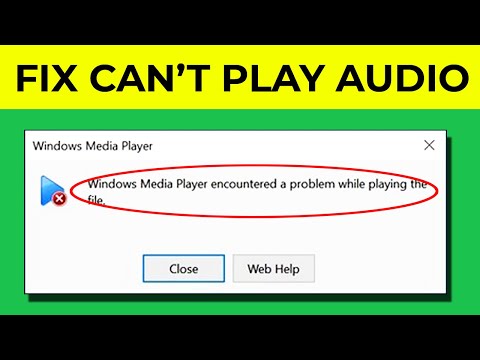Har du noen gang ønsket å demonstrere en levende nettside under en PowerPoint-presentasjon? Slik kan du sette inn en nettside i en PowerPoint-presentasjon, slik at du kan vise det nøyaktige innholdet du snakker om.
Uansett hva du gir en presentasjon om, kan det være nyttig å vise publikumsinformasjon fra Internett. Du kan alltid lage et skjermbilde av nettsiden du demonstrerer, men sjansene er at skjermbildet kan være utdatert når du gir presentasjonen din.

Gå til LiveWeb-nettstedet (lenke nedenfor), og last ned den riktige versjonen for din versjon av PowerPoint. Vi valgte 2007/2010 versjonen i denne testen.


Nå, i PowerPoint, åpne alternativer vindu. I PowerPoint 2010 kan du gjøre dette ved å klikke på Fil knappen og velg alternativer; I PowerPoint 2007 klikker du på Office orb og velger alternativer.

Å velge Add-Ins på venstre side, velg deretter PowerPoint-tillegg fra Få til menyen, og klikk Gå.

Dette åpner innstillingsvinduet for PowerPoint. Klikk Legg til ny for å legge til LiveWeb addin vi lastet ned tidligere.


PowerPoint kan advare deg om at tillegget inneholder en makro. Klikk Aktiver makroer å fortsette.

Nå bør du se LiveWeb oppført i Add-Ins-vinduet, og du er klar til å legge til en webside for din PowerPoint-presentasjon.

Bruke LiveWeb i PowerPoint
Nå som LiveWeb er installert, er du klar til å sette inn live internettdata i presentasjonene dine. Fra Sett inn kategorien, velg Nettside fra LiveWeb seksjon.


Skriv inn nettsiden du vil besøke i første linje, og klikk deretter på Legg til knapp. Pass på at du inkluderer https:// foran nettsiden adressen. Når du har lagt til nettstedet du ønsker å besøke, klikker du neste.

LiveWeb oppdaterer automatisk nettsiden, men hvis du vil, kan du fjerne merket fra boksen. Klikk neste å fortsette.


Når det er ferdig, klikk Bli ferdig å returnere til PowerPoint.






Hvis du trenger å endre nettsiden din, klikker du på Rediger sideegenskap knappen på Sett inn fane.



Når du lagrer presentasjonen din, må du lagre den som en makroaktivert presentasjon i .pptm format for å bevare web data. Merk at du kun kan vise presentasjonen på en annen datamaskin hvis den har LiveWeb-tillegget installert. Siden det er et gratis tillegg, kan du beholde en kopi av det på flash-disken din, slik at du enkelt kan installere den hvis du trenger å vise presentasjonen din på en annen datamaskin.

Hvis du vil bruke live web-data i andre Office-programmer, kan du bruke Online Data i Excel 2010-regneark.
Last ned LiveWeb-tillegget for PowerPoint